So löschen Sie ein Microsoft-Konto von einem Windows 10-PC
Aktualisiert Marsch 2023: Erhalten Sie keine Fehlermeldungen mehr und verlangsamen Sie Ihr System mit unserem Optimierungstool. Holen Sie es sich jetzt unter - > diesem Link
- Downloaden und installieren Sie das Reparaturtool hier.
- Lassen Sie Ihren Computer scannen.
- Das Tool wird dann deinen Computer reparieren.
Neben dem lokalen Standardbenutzerkonto können Sie sich in Windows 10 auch mit einem Microsoft-Konto anmelden. Ein Microsoft-Konto ist nichts anderes als ein E-Mail-Konto von Outlook.com, Hotmail.com, Live.com, MSN.com oder einem anderen Webmail-Dienst von Microsoft (Sie können auch Google Mail- oder Yahoo-E-Mail verwenden, um ein Microsoft-Konto zu erstellen).
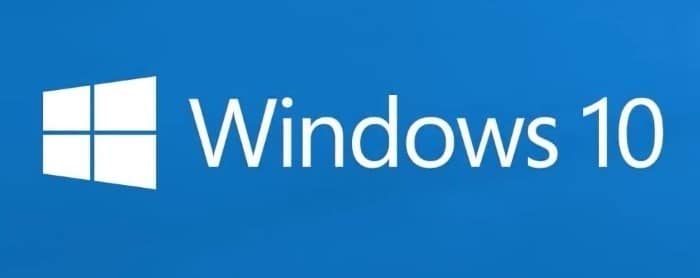
Das Signieren bei Windows 10 mit einem Microsoft-Konto bietet viele Vorteile. Sie können beispielsweise Einstellungen auf Ihren Geräten synchronisieren, Ihren PC remote abmelden und sperren und Ihren verlorenen oder gestohlenen PC mit Find my device verfolgen.
Benutzer, die aus Datenschutzgründen kein Microsoft-Konto verwenden möchten, möchten das Microsoft-Konto möglicherweise unter Windows 10 löschen.
Wichtige Hinweise:
Mit diesem Tool können Sie PC-Problemen vorbeugen und sich beispielsweise vor Dateiverlust und Malware schützen. Außerdem ist es eine großartige Möglichkeit, Ihren Computer für maximale Leistung zu optimieren. Das Programm behebt häufige Fehler, die auf Windows-Systemen auftreten können, mit Leichtigkeit - Sie brauchen keine stundenlange Fehlersuche, wenn Sie die perfekte Lösung zur Hand haben:
- Schritt 1: Laden Sie das PC Repair & Optimizer Tool herunter (Windows 11, 10, 8, 7, XP, Vista - Microsoft Gold-zertifiziert).
- Schritt 2: Klicken Sie auf "Scan starten", um Probleme in der Windows-Registrierung zu finden, die zu PC-Problemen führen könnten.
- Schritt 3: Klicken Sie auf "Alles reparieren", um alle Probleme zu beheben.
Wenn Sie sich entschieden haben, das Microsoft-Konto zu löschen und stattdessen ein lokales Benutzerkonto zu verwenden, können Sie Ihr vorhandenes Microsoft-Konto auf ein lokales Benutzerkonto migrieren, ohne Daten zu verlieren. Dies ist der beste Weg, um von einem Microsoft-Konto zu einem lokalen Konto zu wechseln.
Kann ich ein Microsoft-Konto unter Windows 10 löschen?
Natürlich können Sie ein Microsoft-Konto unter Windows 10 löschen. Beachten Sie jedoch, dass Sie das Microsoft-Konto, bei dem Sie derzeit angemeldet sind (Sie können auf ein lokales Konto migrieren), nicht löschen können. Mit anderen Worten, wenn Sie nur ein Konto auf Ihrem PC haben, können Sie es nicht löschen. Wenn Sie nur ein Konto haben, müssen Sie ein anderes lokales Konto oder ein Microsoft-Konto mit Administratorrechten erstellen (siehe Erstellen eines Administratorkontos) und anschließend das Microsoft-Konto löschen, das Sie entfernen möchten.
Durch Löschen eines Kontos werden alle darin enthaltenen Daten entfernt, einschließlich der Daten im Ordner Desktop, Dokumente, Bilder, Musik, Bilder und Downloads. Wenn Sie wichtige Daten haben, ist es ratsam, diese an einen anderen Ort auf Ihrem PC zu verschieben oder auf ein externes Laufwerk zu übertragen, bevor Sie das Konto löschen.
Entfernen Sie ein Microsoft-Konto aus Windows 10
HINWEIS: Bitte beachten Sie, dass Sie sich zuerst vom Konto abmelden müssen, um es löschen zu können. Sie können Ihren PC entweder manuell abmelden oder einfach einmal neu starten, um sich automatisch von allen Konten abzumelden.
Schritt 1: Öffnen Sie die App Einstellungen. Navigieren Sie zu Konten \u0026 gt; Familie \u0026 amp; andere Benutzer .
Schritt 2: Im Abschnitt Andere Benutzer werden alle auf Ihrem PC vorhandenen Benutzerkonten aufgelistet.

Schritt 3: Klicken Sie auf das Microsoft-Konto, das Sie löschen möchten, und klicken Sie dann auf die Schaltfläche Entfernen . Das Konto, bei dem Sie derzeit angemeldet sind, wird in dieser Liste nicht angezeigt.
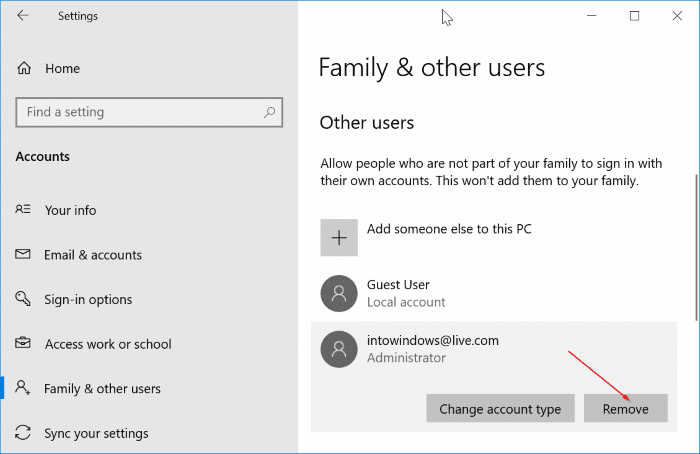
Schritt 4: Wenn Sie den Bestätigungsdialog erhalten, klicken Sie auf die Schaltfläche Kontodaten löschen .
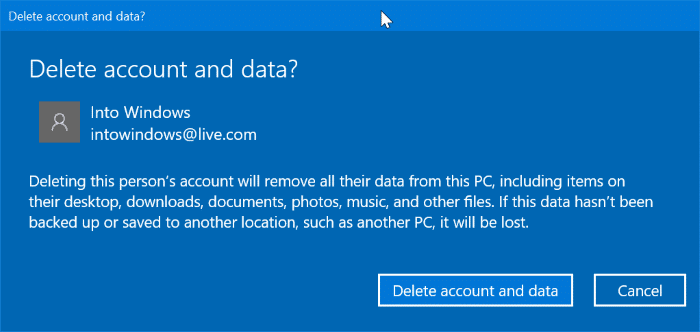
Wie bereits erwähnt, werden alle in diesem Konto vorhandenen Daten zusammen mit Ihrem Microsoft-Konto von Ihrem Windows 10-PC gelöscht.
Die Installation und Verwendung von Windows 10 ohne einen Microsoft-Kontoführer könnte Sie ebenfalls interessieren.

